PDF被广泛用于交换电子文档,因为它将始终保持原始的布局和格式。在处理pdf文件时,你可能会遇到以下情况:
- PDF文件中有一些无用的空白页
- PDF中的某些页面包含过时的信息
- ...
你可能会想,解决这个问题最简单的方法就是从PDF中删除页面使用一些专业的PDF页面删除软件。鉴于此,本页将向您展示一些有效的方法,帮助您毫不费力地从PDF文档中删除空白页或过期页。现在,让我们开始吧!
如何在Windows上使用EaseUS PDF编辑器删除PDF页面
如果你想在Windows上管理PDF页面,你必须需要一个优秀的Windows PDF编辑器。在这里,为了满足您的需求,我们将与您分享一款一体化的PDF编辑软件叫EaseUS PDF编辑器.
提供了许多基本和高级选项,这个程序使它非常容易修改您的PDF文档。在它的帮助下,您可以合并,分割,复制,旋转,删除任何页面,甚至重新排列PDF页面一键完成。此外,为了获得更好的观看体验,它为您提供了在PDF文件中添加页眉和页脚、页码或贝茨编号的选项。
更重要的是,它是一个最佳PDF转换器软件,使您创建PDF从超过10个文件格式,反之亦然,而不失去任何格式和质量。现在下载这个程序,试一试。
在Windows上删除PDF页面的步骤:
步骤1。在你的电脑上安装并启动这个程序,然后点击“打开文件”导入PDF文档。

步骤2。点击顶部工具栏中的“Pages”。之后,选择左侧侧边栏中的“Pages”打开页面缩略图。在这里,您可以根据需要放大或缩小缩略图。
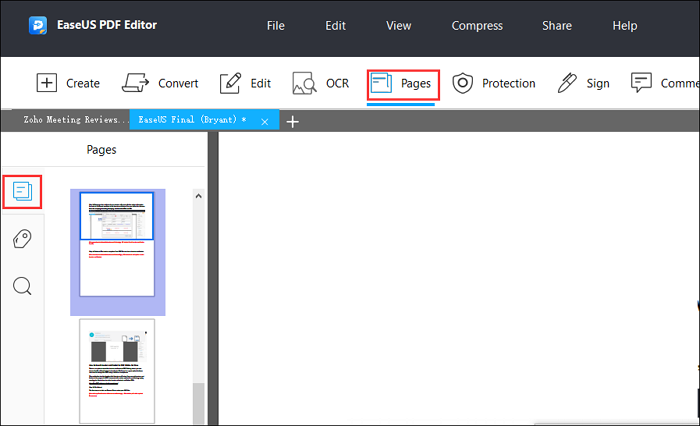
步骤3。拖动过程栏以选择要删除的空白页。选中后,右键单击缩略图并选择“删除页面…”。
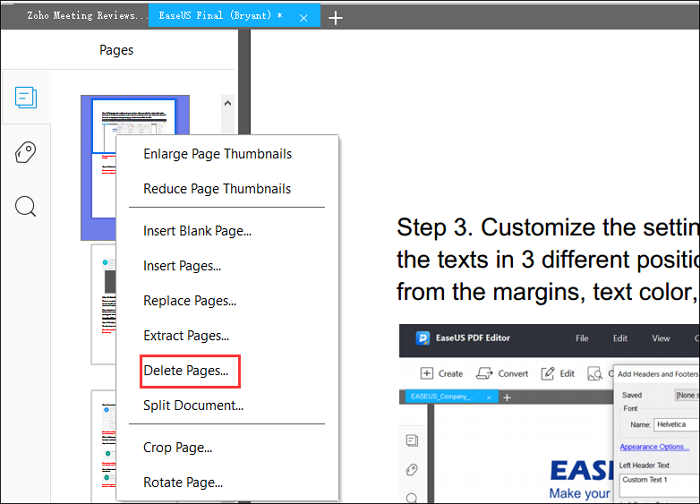
步骤4。重复步骤3,直到删除PDF中要删除的所有空白页。最后,不要忘记保存更改后的PDF文件。
如何用adobeacrobat从PDF中删除页面
另一个PDF页面删除器是Adobe Acrobat,它被认为是世界上最好的PDF软件之一。这个软件可以让你毫不费力地完成任何与PDF相关的任务,包括从PDF中删除页面。有了它的帮助,您可以轻松地从现有PDF文档中快速删除空白页或不必要的页面。此外,您还可以使用其他功能来管理PDF页面,如在PDF中插入、分割、反转和提取页面。
以下是如何使用adobeacrobat删除PDF页面:
步骤1。下载并打开此PDF编辑程序,然后将PDF导入此工具。
步骤2。点击“工具”>“整理页面”。您将看到在Document区域中显示的页面缩略图。
步骤3。找到要从PDF中删除的空白页,然后选择它并单击“删除”图标。之后,您将看到一个确认窗口,只需点击“确定”。

步骤4。将编辑过的PDF文档保存在计算机上。
如何在Mac上删除预览PDF页面
如果你在Mac电脑上工作,你可以从PDF中删除空白页,而不需要下载任何第三方软件,因为有一个内置的PDF页面删除器-预览。
这个免费软件允许您对PDF文档进行简单的编辑。在它的帮助下,你可以添加或删除页面,更改PDF的字体大小,或按需要高亮显示PDF文件。此外,您还可以通过简单的单击对PDF进行注释。
下面是如何使用预览从PDF中删除空白页:
步骤1。在你的Mac上找到PDF,然后右键单击它,用预览打开它。
步骤2。导入PDF文件后,点击右上角的窗口图标,选择“缩略图”。然后,您可以在左侧侧边栏中看到页面的缩略图。

步骤3。浏览PDF中的页面,找到空白的那一页。接下来,点击你选择的页面,点击键盘上的“删除”键。
步骤4。最后,点击“File”>“Save”将修改后的PDF文件导出到Mac上。
如何从PDF在线删除页面
除了我们上面提到的离线PDF页面删除器,还有很多在线工具也可以帮助你删除PDF中的页面。这里我们以Sejda为例。
这个在线程序允许您修改您的PDF文件,如添加文本和密码,减少PDF文件的大小,甚至转换PDF格式只需简单的点击几下。最重要的是,您的文件将保持安全,在转换或编辑过程后,它们将被永久删除。
现在,让我们来看看如何在线免费从PDF中删除页面:
步骤1。登录Sejda官网,点击“上传PDF文件”,从本地电脑中选择并导入PDF文档。
步骤2。上传后,选择页面并点击“删除”将页面从PDF文档中删除。

步骤3。最后,点击“应用更改”保存您编辑的PDF文件,然后点击“下载”按钮保存它。
编辑的结束语
无论你在Windows还是Mac上工作,你通常都可以轻松地找到从PDF文件中删除页面的解决方案。对于Windows用户,我们强烈推荐EaseUS PDF Editor作为您的首选,因为这款一体化PDF阅读器、创建者、编辑器和转换器可以满足您在工作或学习中的大部分需求。





